Kā izdzēst sīkfailus un vēsturi iPhone pārlūkā Firefox
Apmeklējot Web lapas Firefox pārlūkā savā iPhone, informācija par jūsu apmeklējumu tiek saglabāta pārlūkprogrammā. Tas var uzlabot jūsu pārlūkošanas pieredzi, padarot vieglāku atgriešanos apmeklētajās lapās, vai arī turot jūs pierakstītu vietnes kontā, vai arī lejupielādējot noteiktus failus uz jūsu iPhone, lai ātrāk un ērtāk varētu atvērt papildu lapas. vietne.
Bet jūs, iespējams, meklējat veidu, kā izdzēst sīkfailus vai vēsturi no Firefox, ja rodas problēmu novēršana pārlūkā vai ja apmeklējot vietni rodas nepatīkama uzvedība. Tālāk sniegtais ceļvedis parādīs, kā atrast iespēju izdzēst sīkfailus un vēsturi no Firefox pārlūka, lai jūs varētu sākt ar jaunu pārlūkošanas pieredzi.
Kā notīrīt privāto datumu no pārlūka Firefox iPhone
Tālāk norādītās darbības tika veiktas iPhone 7 Plus operētājsistēmā iOS 10.2. Šī raksta tapšanas laikā izmantotā pārlūkprogrammas Firefox versija bija jaunākā pieejamā versija. Ņemiet vērā, ka, notīrot sīkfailus un vēsturi no Firefox, tiks noņemti visi sīkfaili, kas tika saglabāti jūsu apmeklētajās vietnēs, tāpēc jums būs jāpiesakās šajās vietnēs vēlreiz, ja iepriekš esat pierakstījies kontā.
1. darbība: atveriet pārlūkprogrammu Firefox .

2. solis: ekrāna apakšdaļā pieskarieties izvēlnes pogai (vienai ar trim horizontālām līnijām). Ja neredzat šo pogu, velciet ekrānā uz leju.
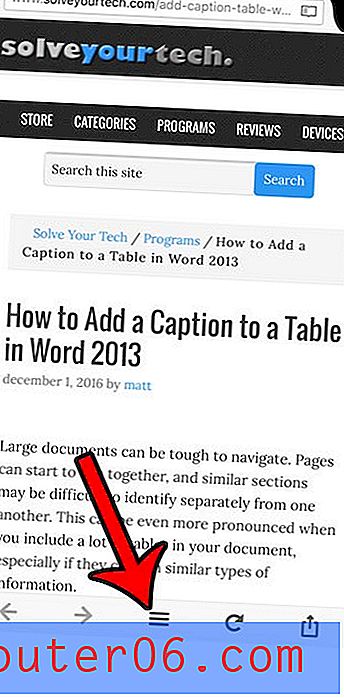
3. solis: uznirstošajā izvēlnē velciet pa kreisi.
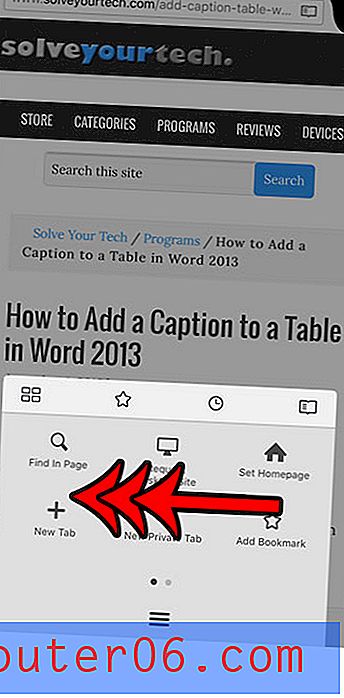
4. solis: pieskarieties ikonai Iestatījumi .
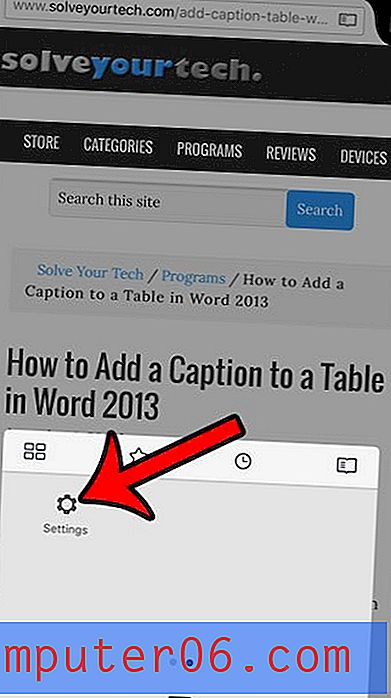
5. darbība: ritiniet uz leju un pieskarieties pogai Notīrīt privātos datus izvēlnes sadaļā Konfidencialitāte .
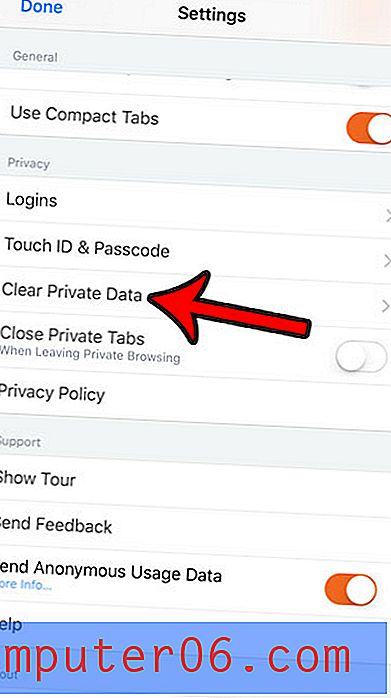
6. solis: atlasiet datu tipus, kurus vēlaties izdzēst no Firefox, pēc tam piesitiet pogai Notīrīt privātos datus .
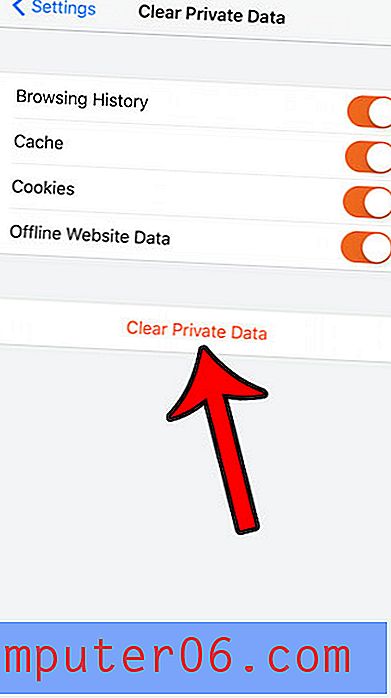
7. darbība: pieskarieties pogai Labi, lai apstiprinātu, ka saprotat, ka dzēšat datus un ka tos nevar atsaukt.
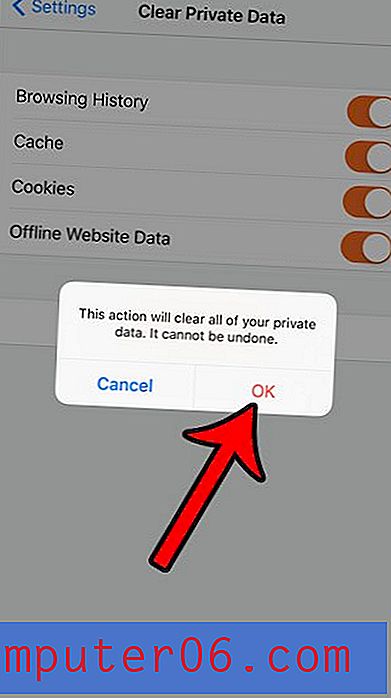
Vai vēlaties, lai Firefox būtu atvērts noteiktai Web lapai ikreiz, kad palaižat lietotni? Uzziniet, kā iestatīt mājas lapu pārlūkprogrammā Firefox iPhone un padarīt to nedaudz ātrāku nokļūšanai vietnē, kuru apmeklējat visvairāk.



